霞光效果,教你制作色彩浓艳的霞光效果(3)
来源:PS联盟
作者:Sener
学习:9088人次
8、创建亮度/对比度调整图层,大幅增加亮度及对比度,参数设置如图17,确定后创建剪切蒙版;再把蒙版填充黑色,用透明度较低柔边白色画笔把图18所示的区域擦出来。这一步增加暗部局部亮度。

<图17>

<图18>
9、新建一个图层,创建剪切蒙版,用套索工具勾出下图所示的选区,羽化35个像素后填充橙红色:#F7A238,取消选区后把混合模式改为“柔光”,效果如下图。这一步给暗部局部增加暖色。

<图19>
10、现在来处理天空部分。把背景图层复制一层,按Ctrl + Shift + ] 置顶,如下图。

<图20>
11、进入通道面板,把蓝色通道复制一份,得到蓝副本通道。按Ctrl + M 对蓝副本通道调整曲线,把暗部压暗,高光区域调亮,效果如下图。

<图21>
12、把前景色设置为黑色,然后用画笔把天空以外的区域涂黑,如下图。
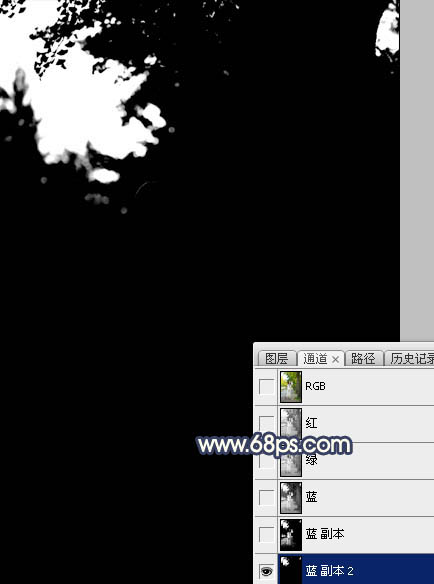
<图22>
学习 · 提示
相关教程
关注大神微博加入>>
网友求助,请回答!







